windows10升级后c盘变小 如何清理Win10更新后的系统垃圾
更新时间:2025-03-25 13:03:53作者:xiaoliu
随着Windows 10系统的不断更新,很多用户都会遇到一个普遍的问题,那就是C盘空间变小的情况,随着系统更新的积累,系统垃圾越来越多,导致C盘容量不断减少。如何清理Win10更新后的系统垃圾,成为了许多用户急需解决的难题。接下来我们将分享一些有效的清理方法,帮助您释放C盘空间,提升系统运行效率。
具体方法:
1.鼠标右击 c盘图标,在弹出的菜单中点击 属性。
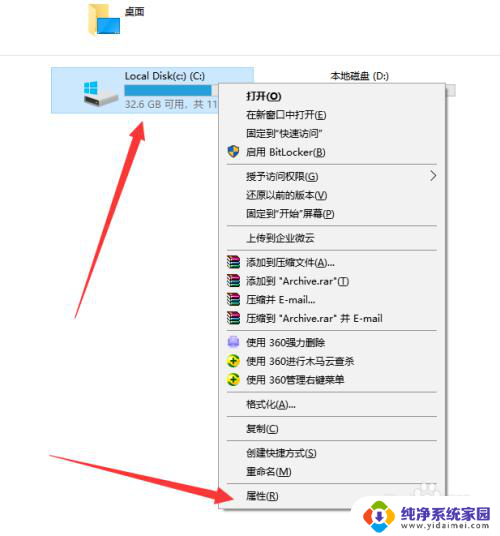
2.在打开的界面中,点击 磁盘清理。
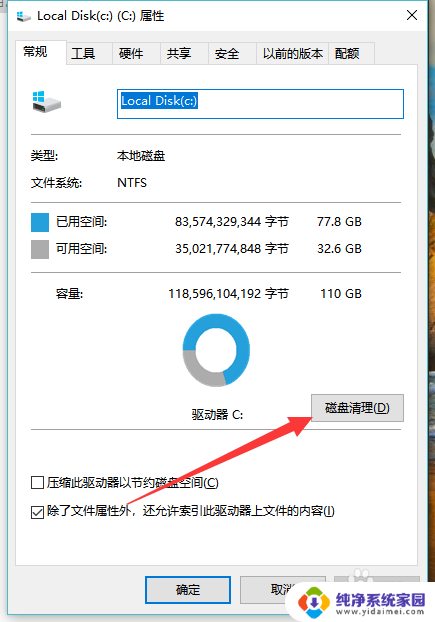
3.在打开的磁盘清理界面中点击 清理系统文件。
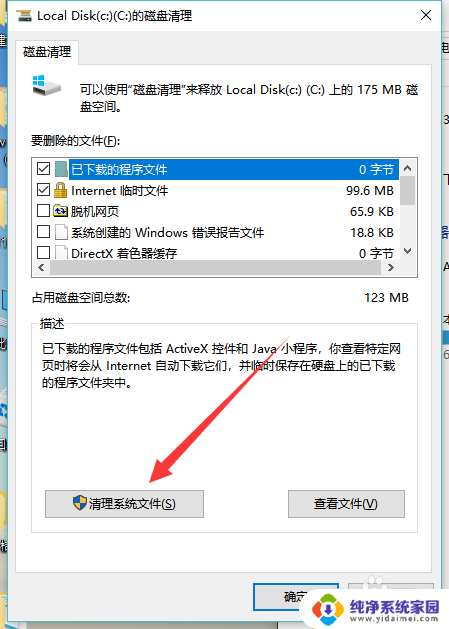
4.在打开的界面中,选中你要清理的选项。如果有过大的版本更新的话将 以前的windows安装 选上,点击 确定。
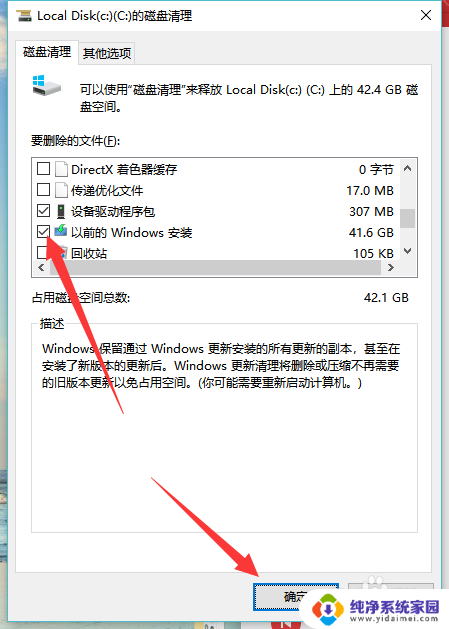
5.在弹出的确认窗口上点击 删除文件。
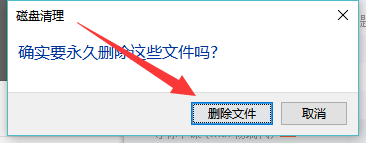
6.在弹出的下一个提示框中,点击是。之后等待系统自动清理即可。
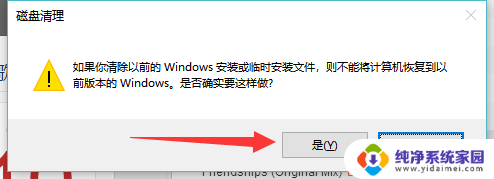
以上就是windows10升级后c盘变小的全部内容,有遇到这种情况的用户可以按照小编的方法来进行解决,希望能够帮助到大家。
windows10升级后c盘变小 如何清理Win10更新后的系统垃圾相关教程
- win10重新系统c盘的还在 win10系统升级后如何清理原系统残留
- win10系统垃圾如何清理 Windows 10系统清理垃圾的步骤和方法
- windows10如何清理垃圾文件 Windows 10系统清除垃圾的最佳方法
- win10的c盘越来越小 win10系统更新后C盘变小了怎么办
- nvidia 更新可以卸载吗 如何清理Win10 C盘的冗余垃圾
- windows10 系统垃圾清理 Windows 10系统清除垃圾的有效方法
- Win10系统C盘瘦身最简单的方法:一键清理系统垃圾文件!
- win10清理c盘bat win10自带垃圾清理工具的自动清理设置
- win10系统清理垃圾指令 Win10垃圾清理的批处理代码
- 电脑系统win10需要清理垃圾吗? win10系统垃圾清理教程
- 怎么查询电脑的dns地址 Win10如何查看本机的DNS地址
- 电脑怎么更改文件存储位置 win10默认文件存储位置如何更改
- win10恢复保留个人文件是什么文件 Win10重置此电脑会删除其他盘的数据吗
- win10怎么设置两个用户 Win10 如何添加多个本地账户
- 显示器尺寸在哪里看 win10显示器尺寸查看方法
- 打开卸载的软件 如何打开win10程序和功能窗口